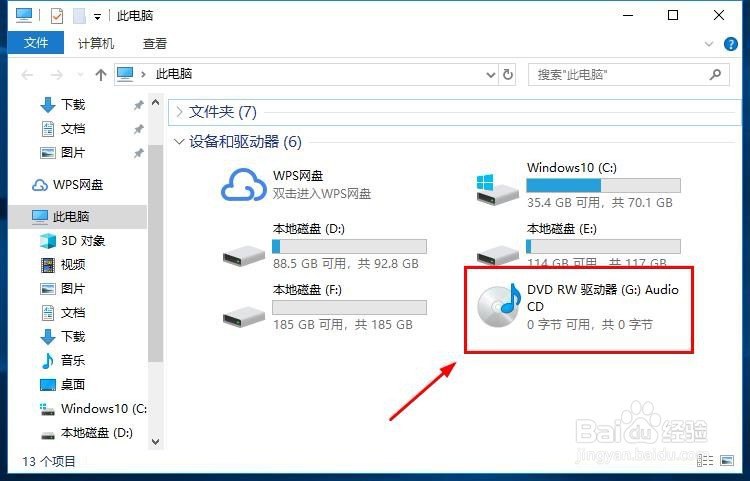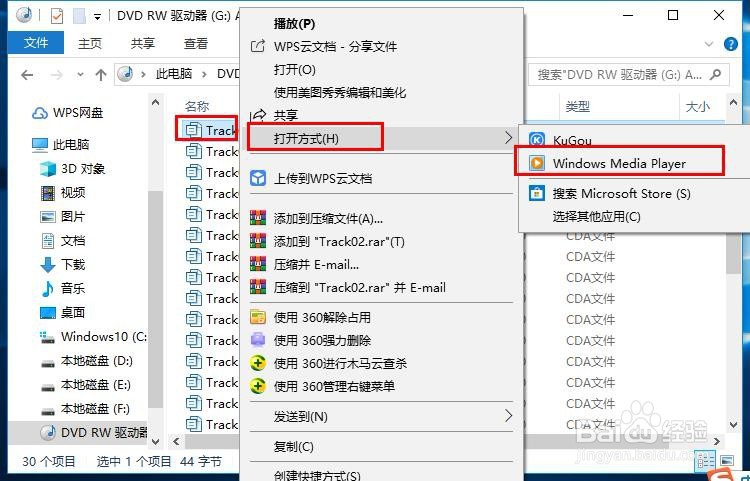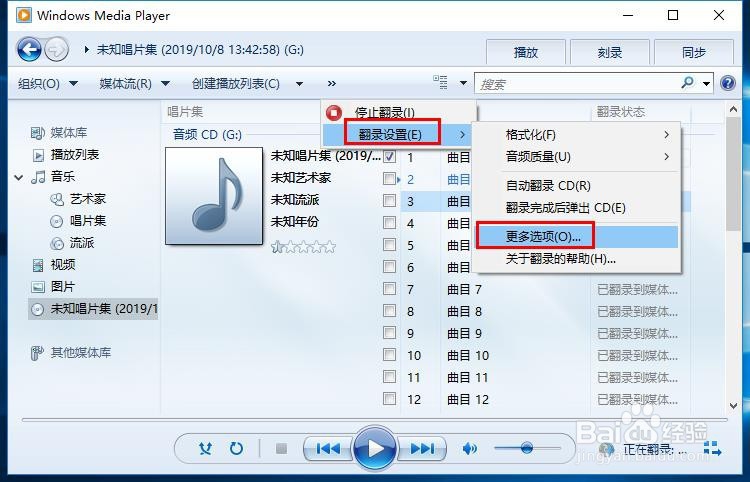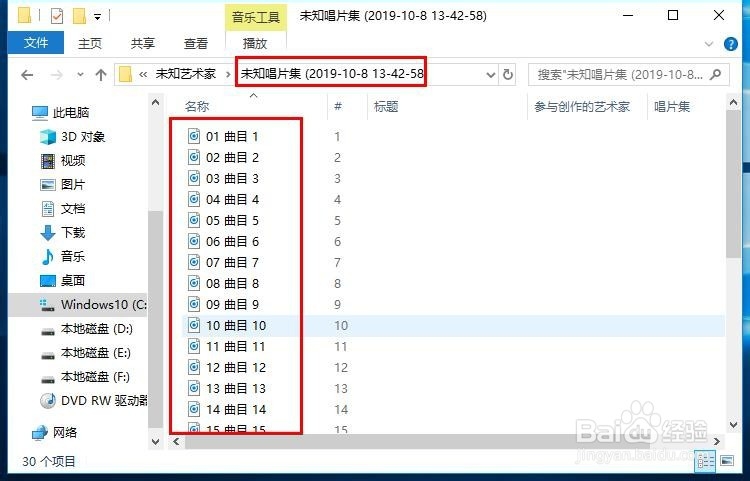1、将光盘放入电脑的光驱中,然后打开计算机图标,在界面就可以看到光驱读写光盘的状态。
2、接着右击光驱图标,在右键菜单中选择【打开】选项。
3、接着可以看到光盘的内容,也就是音乐cd文件,烂瘀佐栾这个时候的文件只是一种快捷方式,并不能直接复制,接着右击任意文件内容,在敫嘹萦钻右键菜单中选择【打开方式】,然后选择系统自带的【windows Media player】播放软件。
4、进入软件的媒体库,选择要复制的音乐文件列表,点击标题栏的【翻录cd】选项。
5、接着音乐文件就可以翻录,这个翻录过程其实就是复制到电脑的过程,耐心等待翻录完成。
6、翻录完成后要找到保存的文件位置,这里可以点击【翻录设置】,然后选择【更多选项】。
7、在更多选项的界面,就可以看到翻录文件的保存目录,按照这个目录在电脑上寻找即可。
8、最后打开文件夹,就可以看到复制到电脑的音乐文件了,光盘中复制内容最难的就是音乐cd了,其他的就和u盘一样,直接复制粘贴即可。